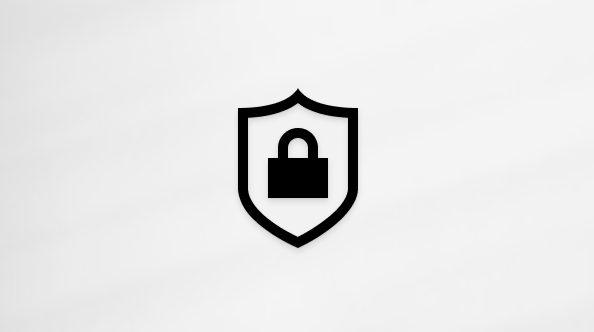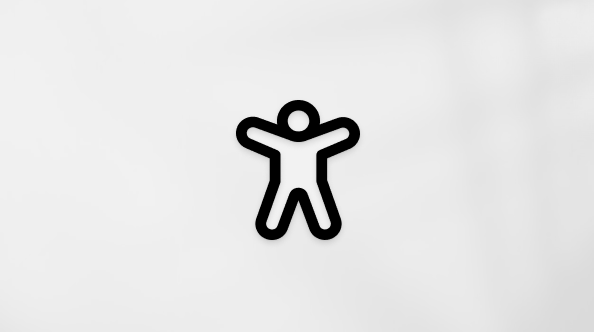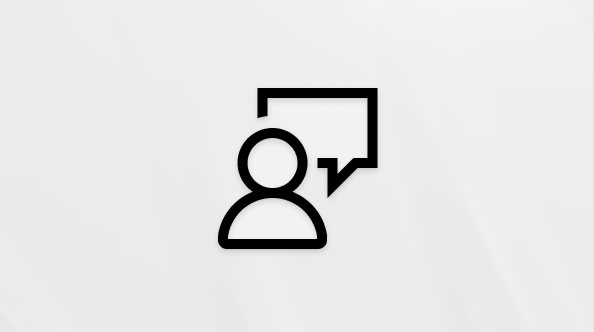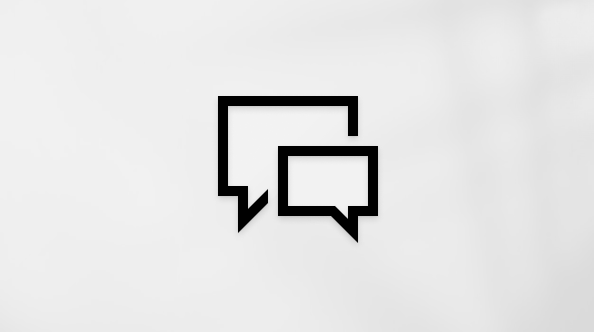Windows, görevlere odaklanmayı kolaylaştırmak için dikkat dağıtıcı öğeleri en aza indirmenin birçok yolunu sunar. Görev çubuğunuzdaki dağınıklığı giderebilir ve Başlat menüsünü basitleştirebilir, bildirimlerinizi yönetmek için Odak'ı kullanabilir ve Microsoft Edge bir web sayfasını okurken dikkat dağıtıcı görsel öğeleri en aza indirmek için Tam Ekran Okuyucu kullanabilirsiniz.
Çok canlı olmayın
Animasyonları, arka plan görüntülerini ve daha fazlasını kapatarak dikkat dağıtıcı görsel öğeleri en aza indirebilirsiniz. Dikkat dağıtıcı görsel öğeleri en aza indirmek için aşağıdaki adımları izleyin:
-
Visual efektleri > Erişilebilirlik > Başlangıç > Ayarları'nı seçin.
-
Dikkat dağıtıcı öğeleri en aza indirmek için aşağıdaki ayarlardan birini veya daha fazlasını ayarlayın:
-
Windows 'da kaydırma çubuklarını otomatik olarak gizlemek için Her zaman kaydırma çubuklarını göster iki durumlu düğmesini kapatın.
-
Pencere arka planlarının daha opak olmasını sağlamak için Saydamlık efektleri iki durumlu düğmesini kapatın.
-
Windows animasyonları göstermesini istemiyorsanız Animasyon efektleri iki durumlu düğmesini kapatın.
-
Bildirimlerin ne kadar süre gösterileceğini tanımlamak için Bu süre sonunda bildirimleri kapat açılan menüsünü genişletin ve istediğiniz seçeneği belirleyin.
-
Görev çubuğundaki dağınıklığı temizleme
Görev çubuğunda hangi simgelerin görüneceğini denetleyebilir ve görünümdeki öğe sayısını azaltabilirsiniz. İzleyeceğiniz adımlar:
-
Başlangıç > Ayarları > Kişiselleştirme > Görev Çubuğu'na gidin.
-
Görev çubuğu öğelerinizi yönetmek için aşağıdaki seçenekleri kullanın:
-
Görev çubuğu öğeleri: Görev çubuğunuzda hangi simgelerin görüneceğini denetlemek için bu bölümü genişletin.
-
Arama öğesinin nasıl görüneceğini gizlemeyi veya ayarlamayı seçmek için Ara açılan menüsünü kullanın.
-
Görev görünümünü göstermek veya gizlemek için iki durumlu düğmeyi açın veya kapatın.
-
Pencere Öğelerini göstermek veya gizlemek için iki durumlu düğmeyi açın veya kapatın.
-
-
Sistem tepsisi simgeleri: Sistem tepsisinde görünen simgeleri yönetmek için bu bölümü genişletin.
-
Kalem kullanımdayken Kalem menü simgesini göstermek veya gizlemek için iki durumlu düğmeyi açın veya kapatın.
-
Dokunmatik klavye simgesinin gizlenip gizlenmeyeceğini veya gösterileceğini seçmek için Dokunmatik klavye açılan menüsünü kullanın.
-
Sanal dokunmatik yüzeyi göstermek veya gizlemek için iki durumlu düğmeyi açın veya kapatın.
-
-
Diğer sistem tepsisi simgeleri: Ek sistem tepsisi simgelerini yönetmek için bu bölümü genişletin.
-
Microsoft Teams, Microsoft Outlook ve Windows Gezgini gibi gizli simgeler için iki durumlu düğmeyi açın veya kapatın.
-
-
Görev çubuğu davranışları: Görev çubuğu hizalama, badging, otomatik gizleme ve birden çok ekran yönetmek için bu bölümü genişletin.
-
Ortadaki veya soldaki Görev çubuğu hizalamasını yönetmek için açılan menüyü kullanın.
-
İhtiyacınıza göre Görev çubuğunu otomatik olarak gizle, Görev çubuğundarozetleri göster ve Görev çubuğu uygulamalarında yanıp sönme durumunu göster onay kutusunu seçin veya seçimini kaldırın.
-
-
Görev çubuğuyla ilgili yardım: Görev çubuğu rengini ayarlamak için bu bölümü genişletin ve Görev çubuğu rengini değiştir bağlantısını seçin.
-
Bu bildirimleri sessize alma
Rahatsız etmeyin ayarı, hangi bildirimleri göreceğinizi, duyduğunuzu ve ne zaman alacağınızı tanımlamanızı sağlar. Sessize alma bildirimleri bildirim merkezi'ne gitmeye devam eder ve bunları istediğiniz zaman görüntüleyebilirsiniz.
Bildirimleri hangi uygulamaların görüntüleyebileceğini seçmek için bildirim ayarlarını da özelleştirebilirsiniz.
Görmek ve duymak istediğiniz bildirimleri seçin
-
Başlat > Ayarları > Sistem > Bildirimleri'ni seçin ve ardından ayarları ayarlayın.
-
Daha az bildirim görmek ve dinlemek için Rahatsız etmeyin'i açın.
-
Rahatsız etmeyin açıkken bile belirli uygulamalardan gelen bildirimlere izin vermek istiyorsanız Öncelik bildirimlerini ayarla'yı seçin. Rahatsız etmeyin sırasında görmek istediğiniz bildirimleri almak için bu seçenekleri değiştirin.
İpucu: Rahatsız etmeyin özelliğini hızla açmak veya kapatmak için görev çubuğuna gidin ve pil, ağ veya ses düzeyi simgesini seçerek Bildirim Merkezi'ni açın ve açın veya kapatın.
Gece geç bildirimleri sınırlama
-
Sistem > Bildirimleri > Başlangıç > Ayarları'nı seçin.
-
Otomatik olarak rahatsız etmeyin'i açın bölümünde, Bu zamanlarda'yı seçerek açın.
-
Rahatsız etmeyin ayarının otomatik olarak açılıp kapanması ve ne sıklıkta yinelenmesi gerektiğini ayarlayın.
-
Ayrıca, Rahatsız etmeyin özelliğini otomatik olarak etkinleştirecek görev türlerini de seçebilirsiniz.
Hangi uygulamaların bildirimleri görüntüleyeceğini seçme
Bildirimler ekranınızda göründüklerinde dikkatinizi dağıtıyorsa hangi uygulamaların bildirimleri görüntüleyeceğini ayarlayın ve nasıl göründüklerine ilişkin ince ayar yapın.
-
Sistem > Bildirimleri > Başlangıç > Ayarları'nı seçin.
-
Uygulamalardan ve diğer gönderenlerden gelen bildirimler altında, bildirim almak istemediğiniz uygulamaları kapatın ve bildirim almak istediğiniz uygulamaları açın.
-
Her uygulama için bildirimlerin nerede görüneceğini tanımlamak için belirli bir uygulama seçin ve ardından seçenekleri istediğiniz gibi değiştirin.
Bildirimleri Yönetmek için Odağı Kullanma
Odak, dikkat dağıtıcı öğeleri azaltmak için bildirimleri yönetir. Toplantılar, oyunlar veya belirli saatler sırasında uyarıları duraklatmak veya sessize almak için bu özelliği açabilirsiniz.
-
Sistem >Odak > Başlangıç > Ayarları'nı seçin.
-
Odak modunu başlatmak için Odak oturumlarını başlat'ı seçin.
-
Odak altında , + veya - düğmelerini kullanarak oturum süresini ayarlayın.
-
Ayrıca Saat uygulamasında zamanlayıcıyı göster, Görev çubuğu uygulamalarında rozetleri gizle, Görev çubuğu uygulamalarındayanıp sönme özelliğini gizle ve Rahatsız etmeyin'i aç onay kutularını seçebilir veya seçimini kaldırabilirsiniz.
-
Odak hakkında daha fazla bilgi edinmek için Windows 11'da odağı kullanma bölümüne gidin.
Çoklu görev ayarlarını ayarlama
Çoklu görev, aynı anda birkaç uygulama ve görev çalıştırmanıza olanak tanır. Yaslama Düzenleri, Görev Görünümü, Sanal Masaüstleri ve Alt+Sekme gibi özellikler, pencereleri zahmetsizce yönetmenize ve aralarında geçiş yapmanıza yardımcı olur.
-
Sistem >Çoklu Görev > Başlangıç > Ayarları'nı seçin.
-
Pencereleri yeniden boyutlandırmak ve düzenler halinde düzenlemek için Windows'a otomatik olarak tutturmak için Pencereleri yasla düğmesini açın, ardından Pencereleri yasla açılan menüsünü genişletin ve istediğiniz seçeneği belirleyin.
-
Alt+Sekme tuşlarına basarken veya basarken uygulamalardan sekmeleri görüntülemek için açılan menüden bir seçenek belirleyin: en son 20 sekme, en son 5 sekme, en son 3 sekme veya Sekmeleri gösterme.
-
Pencereleri özelleştirmek için Masaüstü grubunu genişletin.
-
Görev çubuğundaki tüm açık pencereleri göstermek için açılan menüden Yalnızca kullandığım masaüstünde veya Tüm masaüstlerinde'yi seçin.
-
Alt+Sekme tuşlarına basarken tüm açık pencereleri göstermek için açılan menüden Yalnızca kullandığım masaüstünde veya Tüm masaüstlerinde'yi seçin.
-
-
Üzerinde çalıştığınız pencere dışındaki tüm açık pencereleri hızla simge durumuna küçültmek için Başlık çubuğu penceresini sallama düğmesini açın.
-
Aşağıdaki bağlantılara erişmek için Çoklu Görev Yardımı'nı genişletin:
-
Ekranı bölme hakkında daha fazla bilgi edinmek için Pencerelerinizi tutturma bölümüne gidin
-
Görev görünümü hakkında daha fazla bilgi edinmek için Windows 11 Çoklu Görev Ustalığı'na gidin.
Windows Tutturma
Tutturma Yardımı, etkin çoklu görev için ekranınızdaki açık Windows'ı hızlı bir şekilde düzenlemenize ve hizalamanıza olanak tanır. Windows'un önceden tanımlanmış düzenlere uydurarak aynı anda birden fazla uygulamayla çalışmayı kolaylaştırmasını sağlar.
-
Ekranı kapla düğmesinin üzerine gelin veya kullanılabilir kılavuz düzeni seçeneklerini görüntülemek için Windows logo tuşu +Z tuşlarına basın ve pencerenizin tutturulacak düzenini seçin.
-
Bir pencereyi belirli bir düzene tutturtuktan sonra, Tutturma Yardımı diğer açık Windows'un kalan alanları doldurması için öneriler sağlar. Yerine oturtmak için bir öneri seçin.
Alternatif olarak
-
Bir pencereyi ekranın sol veya sağ yarısına tutturmak için Windows logo tuşu +Sol veya Sağ ok tuşlarına basın.
-
Bir pencereyi ekranın üstüne veya altına tutturmak için Windows logo tuşu +Yukarı veya Aşağı ok tuşlarına basın.
Uygulamalar, görevler ve sanal masaüstleri arasında geçiş yapma
Windows açık uygulamalar, görevler veya sanal masaüstleri arasında geçiş yapmanızı sağlar. İş akışını birden çok görev ve geliştirme için verimlidir.
Görevler arasında geçiş yapma
Şu anda çalışan uygulamalar veya görevler arasında geçiş yapmak için şu adımları izleyin:
-
Tüm açık Windows'ları görüntülemek için Alt tuşuna basılı tutun, ardından Sekme tuşuna basın.
-
Kullanılabilir uygulamalar arasında geçiş yapmak için Sekme tuşuna ( Alt tuşunu basılı tutarken) basmaya devam edin ve seçili pencereye geçmek için Alt tuşunu bırakın.
Pencereler arasında geçiş yapma
Aynı veya farklı uygulamaların tek tek pencereleri arasında geçiş yapmak için şu adımları izleyin:
Tüm açık pencereleri görüntülemek için Windows logo tuşu +Sekme tuşlarına basın ve ardından farenizi veya ok tuşlarınızı kullanarak istediğiniz seçeneği belirleyin.
Sanal Masaüstleri arasında geçiş yapma
Birden çok sanal masaüstü arasında geçiş yapmak için şu adımları izleyin:
-
Tüm açık sanal masaüstlerini görüntülemek için Windows logo tuşu +Sekme tuşlarına basın ve ardından istediğiniz sanal masaüstlerini seçin.
-
Yeni bir sanal masaüstü oluşturmak için "Yeni masaüstü" seçeneğini belirleyin.
Alternatif olarak
-
Mevcut sanal masaüstleri arasında gezinmek veya yeni bir tane oluşturmak için Ctrl+Windows logo tuşu +Sağ veya Sol ok tuşlarına basın.
Dikkatiniz dağılmadan okuma
Web sayfasını daha basit ve daha temiz bir düzende okumak için Microsoft Edge içindeki Tam Ekran Okuyucu kullanın. Tam Ekran Okuyucu hakkında daha fazla bilgi için Microsoft Edge'de Tam Ekran Okuyucu kullanma bölümüne gidin. Tam Ekran Okuyucu kullanmaya başlamak için şu adımları izleyin:
-
okumak istediğiniz web sayfasınıMicrosoft Edge açın ve İşlev tuşu+F9 tuşlarına basın.
-
Alternatif olarak, adres çubuğundaki Enter Tam Ekran Okuyucu simgesini seçin.
İpucu: Enter Tam Ekran Okuyucu simgesini görmüyorsanız, okumak istediğiniz metni seçin, sağ tıklayın ve Seçimi Tam Ekran Okuyucu aç'ı seçin.
-
-
Sayfa basitleştirilmiş bir düzende açılır. Sayfa görünümünü özelleştirmek için, sayfanın üst kısmındaki araç çubuğundaki seçenekleri kullanın. Örneğin, Metin tercihleri'nin altında temaları kullanarak arka plan rengini değiştirebilir veya yazı tipini değiştirebilirsiniz.
-
Tam Ekran Okuyucu çıkmak için adres çubuğunda çıkış Tam Ekran Okuyucu simgesini seçin veya İşlev tuşu+F9 tuşlarına basın.
Web'in size sesli okumasını sağlama
Microsoft Edge'deki Sesli Okuma özelliği, web sayfalarını ses olarak dinlemenize ve tarayıcınızı kişisel bir sesli kitap haline dönüştürmenize olanak tanır. Sesli Okuma'yı kullanmak için aşağıdaki adımları izleyin:
-
Microsoft Edge'de bir web sayfası açın ve araç çubuğundaki Sesli Oku simgesini seçin veya sağ tıklayıp bağlam menüsünden Sesli oku'yu seçin.
-
Sesli okuma özelliğini başlatmak veya durdurmak için Command+Shift+U tuşlarını da kullanabilirsiniz.
-
-
Tarayıcı penceresinin en üstünde bir araç çubuğu görüntülenir. Ses seçenekleri düğmesi aracılığıyla duraklatabilir, atlayabilir, hızı ayarlayabilir veya sesi değiştirebilirsiniz. Farklı aksanlara ve tonlara sahip çeşitli sesler arasından seçim yapın.
-
Metin okundukça, sözcükler sayfada vurgulanır ve siz seçerseniz takip etmeyi kolaylaştırır. Sesli Okuma anlatıma devam ederken sekmeler veya uygulamalar arasında geçiş yapabilirsiniz.
Ayrıca bkz.
Windows, görevlere odaklanmayı kolaylaştırmak için dikkat dağıtıcı öğeleri en aza indirmenin birçok yolunu sunar. Görev çubuğunuzdaki dağınıklığı giderebilir ve Başlat menüsünü basitleştirebilir, bildirimlerinizi yönetmek için Odak yardımı'nı kullanabilir veMicrosoft Edge bir web sayfasını okurken dikkat dağıtıcı görsel öğeleri en aza indirmek için Tam Ekran Okuyucu kullanabilirsiniz.
Çok canlı olmayın
Animasyonları, arka plan görüntülerini ve daha fazlasını kapatarak dikkat dağıtıcı görsel öğeleri en aza indirebilirsiniz. Görüntü ayarlarınızı basitleştirmek için aşağıdaki adımları izleyin:
-
Başlangıç'ı ve ardından Ayarlar > Erişim Kolaylığı > Görüntü'leri seçin.
-
Windows'u daha kolay görmek ve daha az dikkat dağıtıcı hale getirmek için aşağıdaki seçeneklerden birini belirleyin:
-
Metin boyutunu ayarlamak için Metni büyüt altındaki kaydırıcıyı kullanın. Ayrıntılar için bkz. Windows'da metnin boyutunu değiştirme.
-
Ana ekrandaki uygulamaların ve metnin boyutunu değiştirmek için , Her şeyi büyütün altındaki birleşik giriş kutusundan istediğiniz boyutu seçin.
Not: Önerilen boyut %100'dür.
-
Diğer ekranlardaki uygulamaların ve metinlerin boyutunu değiştirmek için Diğer ekranlardaki uygulamaların ve metnin boyutunu değiştir bağlantısını seçin.
-
İmleç ve fare işaretçinizin boyutunu ve rengini ayarlamak için ilgilibağlantıyı seçin.
-
Ayrıca parlaklığı ayarlayabilir veya rahat görüntüleme için gece ışığı özelliğini etkinleştirebilirsiniz. Parlaklığı otomatik olarak değiştir veya gece ışığını kullan bağlantısını seçerek bu seçeneği bulun.
Not: Yukarıdaki adımlar hakkında daha fazla bilgi için Windows'un daha kolay görülmesini sağlama sayfasını ziyaret edin.
-
Windows'u basitleştirmek ve kişiselleştirmek için aşağıdaki seçenekleri inceleyin:
-
Windows'da animasyonları göster iki durumlu düğmesini açın veya kapatın.
-
Windows'ta saydamlığı göster iki durumlu düğmesini açın veya kapatın.
-
Windows'ta kaydırma çubuklarını otomatik olarak gizle iki durumlu düğmesini açın veya kapatın.
-
Bildirimlerin görüntülenme zamanlamasını ayarlamak için Windows'u daha kolay dinlemenin 'Bildirimlerin daha uzun süre beklemesini sağlama' bölümündeki adımları izleyin.
-
Masaüstü arka plan görüntüsünü göster iki durumlu düğmesini açın veya kapatın.
-
Arka planınızı ve diğer renkleri kişiselleştirmek için ilgili bağlantıyı seçin.
-
-
Görev çubuğundaki dağınıklığı temizleme
Görev çubuğunda hangi simgelerin görüneceğini seçin ve görünen öğe sayısını azaltın.
-
Başlat'ı ve ardından Ayarlar > Kişiselleştirme > Görev Çubuğu'na tıklayın.
-
Bildirim alanına gidin ve Görev çubuğunda hangi simgelerin görüneceğini seçin'i seçin.
-
Saat ve pil göstergesi gibi sistem simgeleri de açılıp kapatılabilir. Bildirim alanında Sistem simgelerini aç veya kapat'ı seçin.
Başlangıç menüsünü basitleştirme
Birçok uygulama, yeni e-posta, sonraki randevunuz veya hafta sonu hava durumu gibi dünyanızda olup bitenlerle ilgili güncelleştirmeleri göstermek için Canlı Kutucuklar kullanır. Bu animasyonlar dikkatinizi dağıtıyorsa, bunları kapatabilirsiniz.
Bir kutucuğa basılı tutun (veya sağ tıklayın) ve ardından Diğer > Canlı Kutucuğu Kapat'ı seçin.
Bu bildirimleri sessize alma
Odaklanma yardımı (Windows 10’un önceki sürümlerinde sessiz saatler olarak da adlandırılıyordu), odaklanmış durumda kalmanız gerektiğinde dikkat dağıtıcı bildirimleri önlemenizi sağlar. Belirli koşullar altında otomatik olarak etkinleştirecek şekilde varsayılan olarak ayarlanır.
Odaklanma yardımı şu şekilde açılır veya kapatılır:
-
Görev çubuğunda İşlem Merkezi simgesini seçin.
-
Kullanılabilir ayarlar arasında geçiş yapmak için Odak yardımı'nı seçin: Yalnızca öncelik, Yalnızca alarmlar veya Kapalı. ( Odak yardımı kutucuğunu görmüyorsanız önce Genişlet'i seçmeniz gerekebilir.)
-
Odak yardımı ayarları Başlat > Ayarları > Sistem > Odak yardımı seçilerek düzenlenebilir. İsterseniz görev çubuğundaki arama kutusuna Odak yardımı yazıp sonuç listesinden Odak yardımı ayarları'nı seçebilirsiniz.
-
Odak yardımı ayarlarında, Otomatik kurallar bölümünü kullanarak gece geç bildirimleri sınırlayabilirsiniz. Bunun içinŞu süreler boyunca: öğesini seçip iki durumlu düğmeyi açın. Ardından Başlangıç saati veya Bitiş saati'ni seçin, bir saat seçin ve değişikliklerinizi kaydetmek için onay işaretini seçin. Ayrıca, bu kuralı hangi günler uygulamak istediğinizi ve hangi bildirim türlerini ayarladığınız saatlerde almaya devam etmek istediğinizi de seçebilirsiniz.
Odaklanma yardımı ayarlarını açma
Bildirimler ekranınızda göründüklerinde dikkatinizi dağıtıyorsa hangi uygulamaların bildirimleri görüntüleyeceğini ayarlayın ve nasıl göründüklerine ilişkin ince ayar yapın. Bildirim ayarlarını değiştirmek için Başlat'ı ve ardından Ayarlar > Sistem > Bildirimler & eylemleri'ni seçin. Ardından, hangi bildirim türlerini görmek istediğinizi seçebilirsiniz.
Çoklu görev ayarlarını ayarlama
Çoklu görev, aynı anda birkaç uygulama ve görev çalıştırmanıza olanak tanır. Yaslama Düzenleri, Görev Görünümü, Sanal Masaüstleri ve Alt+Sekme gibi özellikler, pencereleri zahmetsizce yönetmenize ve aralarında geçiş yapmanıza yardımcı olur.
-
Sistem >Çoklu görev > Başlangıç > Ayarları'nı seçin.
-
Pencereleri yeniden boyutlandırmak ve düzenler halinde düzenlemek için pencereleri otomatik olarak tutturmak için Pencereleri yasla anahtarını açın ve tercihlerinizi özelleştirmek için onay kutusunu seçin.
-
Zaman çizelgenizdeki önerileri göstermek için Zaman Çizelgesi iki durumlu düğmesini açın veya kapatın.
-
Alt+Sekme tuşlarına basarken veya basarken uygulamalardan sekmeleri görüntülemek için açılan menüden bir seçenek belirleyin.
-
Pencereleri özelleştirmek için Sanal masaüstlerini genişletin.
-
Görev çubuğundaki tüm açık pencereleri göstermek için açılan menüden Yalnızca kullandığım masaüstünde veya Tüm masaüstleri'ni seçin.
-
Alt+Sekme tuşlarına basarken tüm açık pencereleri göstermek için açılan menüden Yalnızca kullandığım masaüstünde veya Tüm masaüstleri'ni seçin.
-
-
Ekranı bölme hakkında daha fazla bilgi edinmek için Ekranımı Böl bağlantısını seçin.
-
Görev görünümü hakkında daha fazla bilgi edinmek için Görev Görünümünü Kullanma bağlantısını seçin.
Windows Tutturma
Tutturma Yardımı, etkin çoklu görev için ekranınızdaki açık Windows'ı hızlı bir şekilde düzenlemenize ve hizalamanıza olanak tanır. Windows'un önceden tanımlanmış düzenlere uydurarak aynı anda birden fazla uygulamayla çalışmayı kolaylaştırmasını sağlar.
-
Bir pencereyi ekranın sol veya sağ kenarına sürükleyerek ekranın o yarısına tutturun. Alternatif olarak, bir pencereyi ekranın sol veya sağ yarısına tutturmak için Windows logo tuşu +Sol veya Sağ ok tuşlarına basın.
-
Pencereyi belirli bir konuma/düzene tutturtuktan sonra, Tutturma Yardımı diğer açık Windows'un kalan alanları doldurması için öneriler sağlar. Yerine oturtmak için bir öneri seçin.
Uygulamalar, görevler ve sanal masaüstleri arasında geçiş yapma
Windows değiştirici açık uygulamalar, görevler veya sanal masaüstleri arasında geçiş yapmanızı sağlar. İş akışını birden çok görev ve geliştirme için verimlidir.
Görevler arasında geçiş yapma
Şu anda çalışan uygulamalar veya görevler arasında geçiş yapmak için şu adımları izleyin:
-
Tüm açık Windows'ları görüntülemek için Alt tuşuna basılı tutun, ardından Sekme tuşuna basın.
-
Kullanılabilir uygulamalar arasında geçiş yapmak için Sekme tuşuna ( Alt tuşunu basılı tutarken) basmaya devam edin ve seçili pencereye geçmek için Alt tuşunu bırakın.
Pencereler arasında geçiş yapma
Aynı veya farklı uygulamaların tek tek pencereleri arasında geçiş yapmak için şu adımları izleyin:
Tüm açık pencereleri görüntülemek için Windows logo tuşu +Sekme tuşlarına basın ve ardından farenizi veya ok tuşlarınızı kullanarak istediğiniz seçeneği belirleyin.
Sanal Masaüstü arasında geçiş yapma
Birden çok sanal masaüstü arasında geçiş yapmak için şu adımları izleyin:
-
Tüm açık sanal masaüstlerini görüntülemek için Windows logo tuşu +Sekme tuşlarına basın ve ardından istediğiniz sanal masaüstlerini seçin.
-
Yeni bir sanal masaüstü oluşturmak için "Yeni masaüstü" seçeneğini belirleyin.
-
Alternatif olarak, mevcut sanal masaüstleri arasında gezinmek veya yeni bir tane oluşturmak için Ctrl+Windows logo tuşu+Sağ veya Sol ok tuşlarına basın.
Dikkatiniz dağılmadan okuma
Temiz ve basit bir düzen için, okuduğunuzu öne ve ortaya getirmek amacıyla Microsoft Edge tarayıcısının adres çubuğundaki Okuma görünümü simgesini kullanın. Bir makaleyi açtıktan sonra tarayıcınızın sağ tarafında bir kitap simgesi görürsünüz. Bunu seçtiğinizde okuma görünümüne geçersiniz.
Web'in size sesli okumasını sağlama
Microsoft Edge'deki Sesli Okuma özelliği, web sayfalarını ses olarak dinlemenize ve tarayıcınızı kişisel bir sesli kitap haline dönüştürmenize olanak tanır. Sesli Okuma'yı kullanmak için aşağıdaki adımları izleyin:
-
Microsoft Edge'de bir web sayfası açın ve araç çubuğunda sesli oku simgesini seçin veya sağ tıklayıp bağlam menüsünden Sesli oku'yu seçin.
-
Sesli okuma özelliğini başlatmak veya durdurmak için Command+Shift+U tuşlarını da kullanabilirsiniz.
-
-
Tarayıcı penceresinin en üstünde bir araç çubuğu görüntülenir. Ses seçenekleri düğmesi aracılığıyla duraklatabilir, atlayabilir, hızı ayarlayabilir veya sesi değiştirebilirsiniz. Farklı aksanlara ve tonlara sahip çeşitli sesler arasından seçim yapın.
-
Metin yüksek sesle okundukça, sözcükler sayfada vurgulanır ve bu sayede siz seçerseniz kolayca takip edebilirsiniz. Sesli Okuma anlatıma devam ederken sekmeler veya uygulamalar arasında geçiş yapabilirsiniz.